Ahoj, převedl jsem hodně své hudby z iTunes do .mp3, jak mohu k souboru přidat obal alba? Chci si písničky dát na svůj PS3 na Vánoce, ale chci vidět obaly alb. Díky!
Většina lidí by ráda věděla, jak provést tento jednoduchý úkol:přidat nový obrázek do souboru MP3 nebo změnit stávající obrázek alba. Pokud jste to vy, zde je návod, jak nejjednodušším způsobem přidat obrázek do MP3 skladby. Nástroj, který budete potřebovat, je profesionální a snadno použitelná aplikace, jako je Wondershare Filmora. S jeho pomocí můžete použít svůj oblíbený obrázek na jeden soubor MP3 nebo připojit stejný obrázek ke všem stopám alba. Podívejte se na nové funkce Filmory níže. Stáhněte si Filmora nyní a vyzkoušejte to!
Mohlo by se vám také líbit: Jak přidat obrázek do hudebního souboru
1. Importujte své soubory
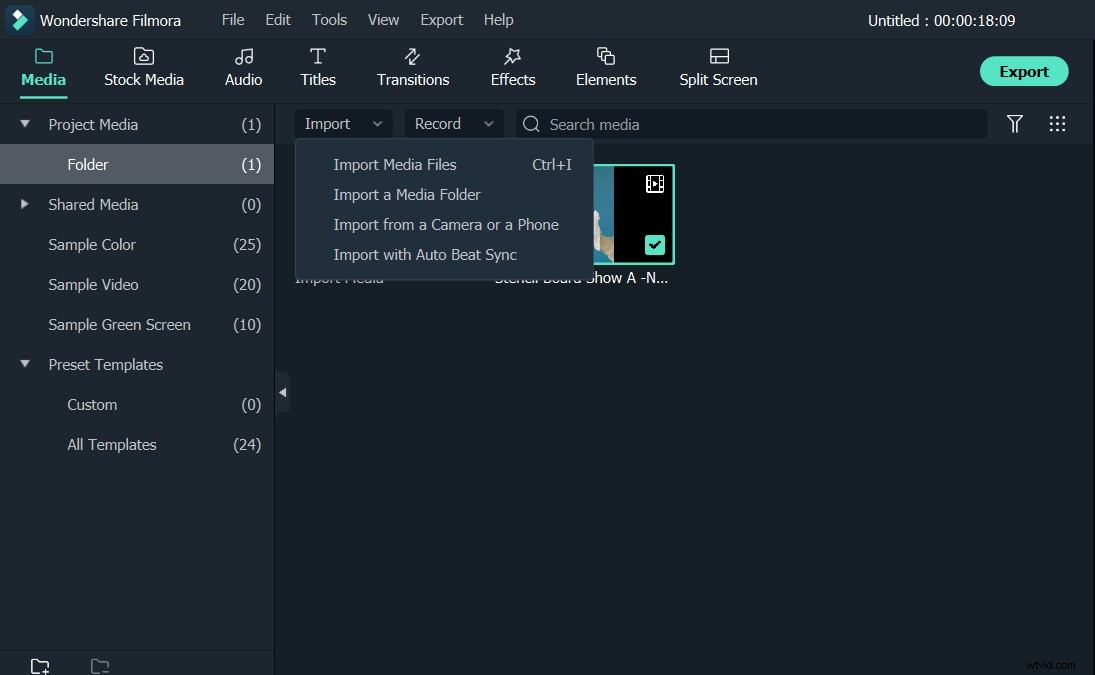
Kliknutím na „Importovat“ načtete soubory MP3 z CD nebo webovou hudbu a také sbírku obrázků ve formátu JPG, GIF, BMP, PNG, TIFF atd. Importované soubory se zobrazí jako miniatury v zásobníku položek. Když importujete všechny soubory, můžete dvakrát kliknout na zvuk MP3 a poslechnout si ho nebo si obrázek prohlédnout v pravém okně náhledu.
2 Přidejte obrázek do souboru MP3 přetažením a přetažením
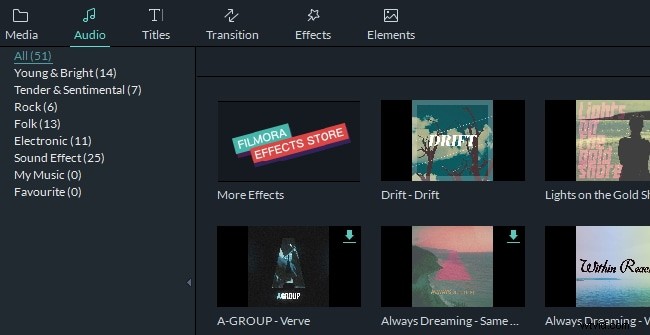
Nejprve prosím přetáhněte soubor MP3, ke kterému chcete přidat obal obrázku, na časovou osu. Pokud chcete sloučit několik souborů MP3 dohromady, můžete je nejprve přetáhnout všechny najednou a uspořádat jejich pořadí přehrávání. (Tipy:Časovou osu můžete přiblížit/oddálit, abyste polohu přesně našli.)
Poté přetáhněte obrázky, které chcete přidat, do jiné časové osy. Chcete-li synchronizovat soubor obrázku se zvukovou stopou, jednoduše umístěte kurzor myši na konec obrázku. Když se objeví ikona „I“, přetáhněte ji tak, aby odpovídala délce vašeho MP3 souboru.
Pokud chcete do souboru MP3 přidat více obrázků, postupujte podle výše uvedených kroků. Stojí za zmínku, že kreativním uspořádáním obrázků můžete dosáhnout více. Efekty Ken-Burn vám pak pomohou vytvořit libovolný styl, jako je snímek obrazovky níže.
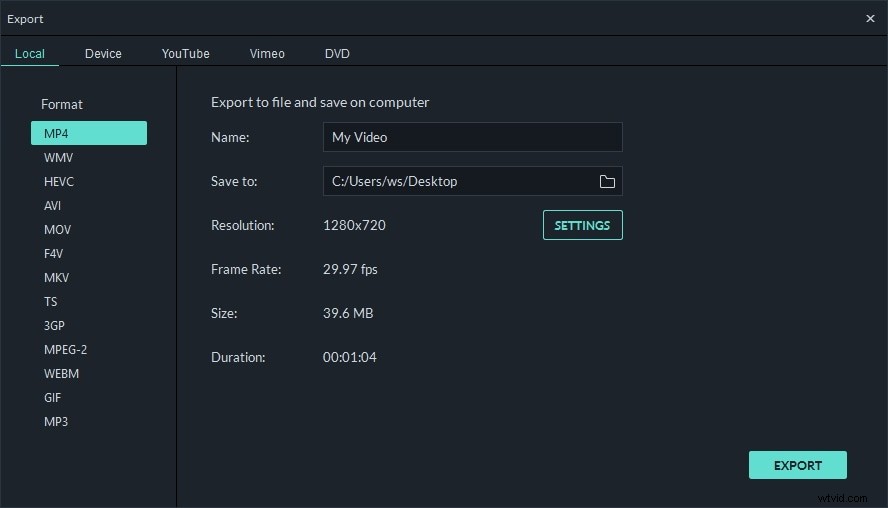
3 Uložte svůj výtvor
Klepnutím na Přehrát zobrazíte náhled efektu v reálném čase. Až budete spokojeni, jednoduše stiskněte EXPORTOVAT uložit ve formátu MP4 nebo si vzít přenosná zařízení, jako je iPod, a uložit je na plochu. Můžete jej také nahrát přímo na YouTube. Pokud je plánujete vypálit na disk D5 nebo D9, jednoduše přejděte na možnost DVD a okamžitě vytvořte úžasné DVD video.
Závěr
K videu můžete také přidat zvukové efekty a videoefekty. Filmora nabízí více než 150 bezplatných filtrů k použití, takže si jej stáhněte a začněte přidávat obrázek do MP3.
